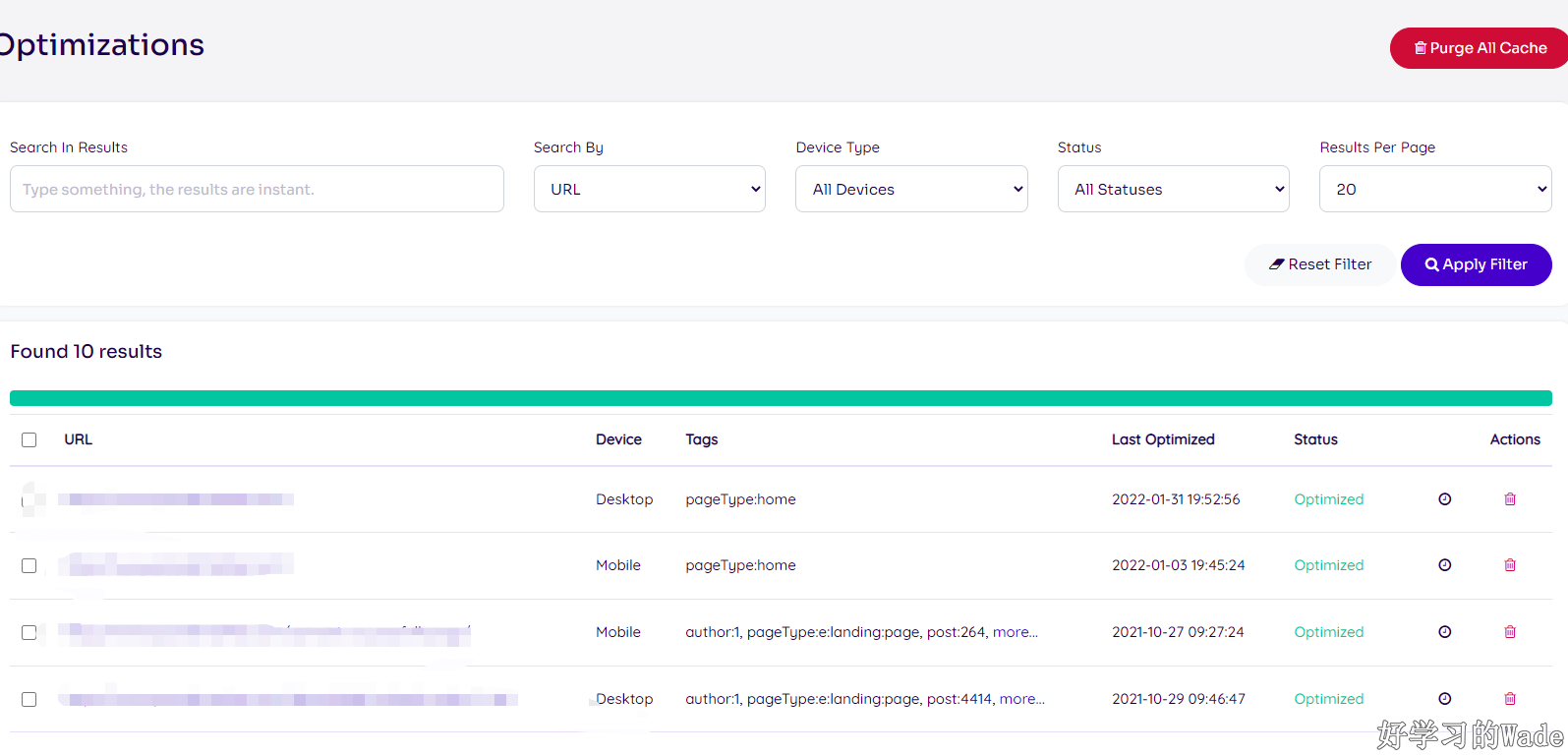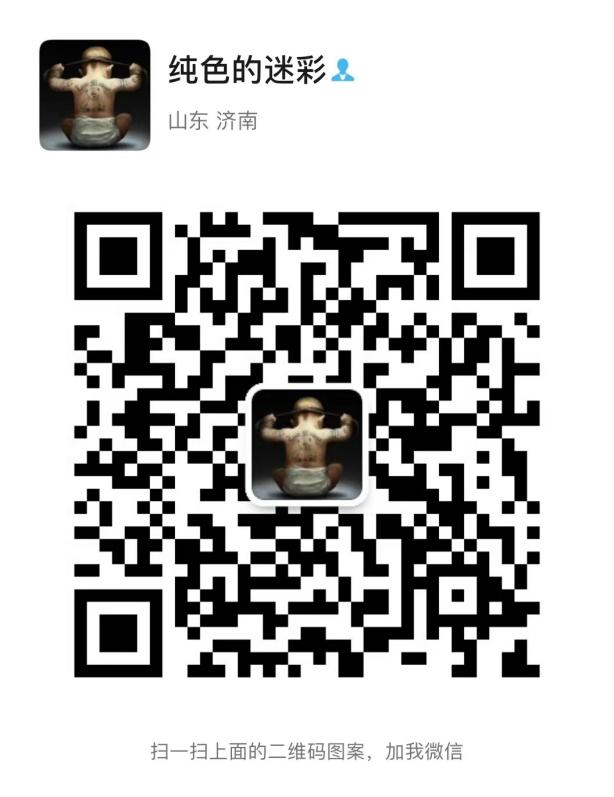
言归正传,这个wordpress的插件是nitropack,这个插件一个插件就可以解决很多问题,比如说js css优化,图片压缩问题,页面缓存问题,当然wordpress也有很多优秀的其他的缓存插件,比如litespeed,Asset CleanUp,OMGF,SG optimizer,这些插件也是我之前经常使用的,但是由于每个插件的功能相对来说比较单一,而且不符合谷歌在测速方面的一些规则,最终我选择使用了nitropack。
好学习的wade建议:使用单一的插件,更有利于我们的管理,设置起来简单尤为重要,wordpress是一个比较吃内存的后台,所以使用插件也要多多注意哟。
下面一起来聊聊nitropack,分为下面几部:
- 安装nitropack;
- 网站后台如何连接到nitropack;
- Nitropack如何进行设置;
- WordPress如何给nitropack设置白名单;
- 如何检查页面是否已经成功缓存;
如何安装nitropack
这个就比较简单了,有两种方式安装,第一种方法就是我们直接在wordpress后台,选择插件==安装插件==搜索nitropack,第一个就是,直接安装就可以;
第二种方法是我们在谷歌直接搜索,nitropack plugin,然后下载安装包,然后在wordpress后台,选择插件==安装插件==上传,然后把压缩包进行上传就可以了。
网站后台如何连接到nitropack?
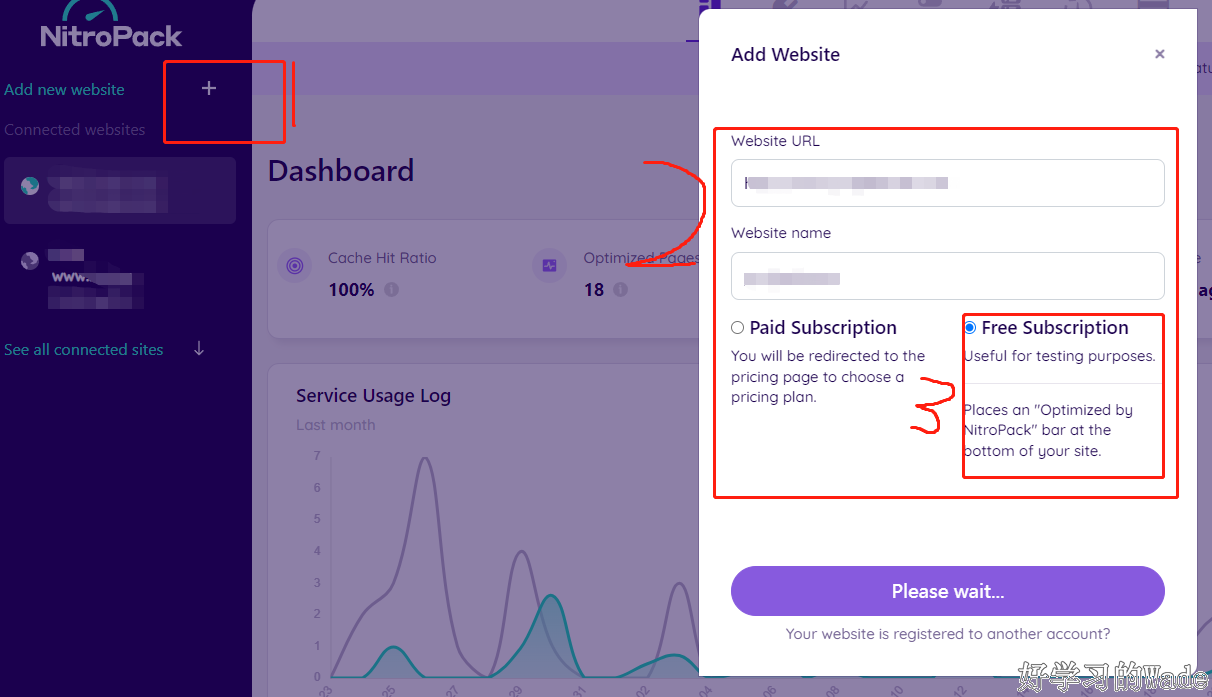
1、首先登录notropack的官网,nitropack.io,然后点击左上角的加号,然后在填写我们的网址,选择free subscription,然后就可以看到左侧显示我们的网址了。
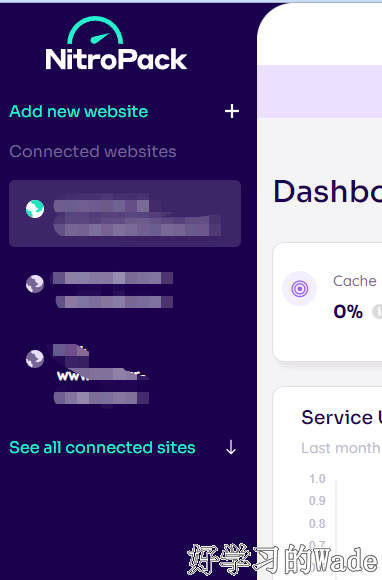
2、然后下一步我们需要登录到wordpress的后台,点击插件==安装插件==搜索nitropack,安装==启用;
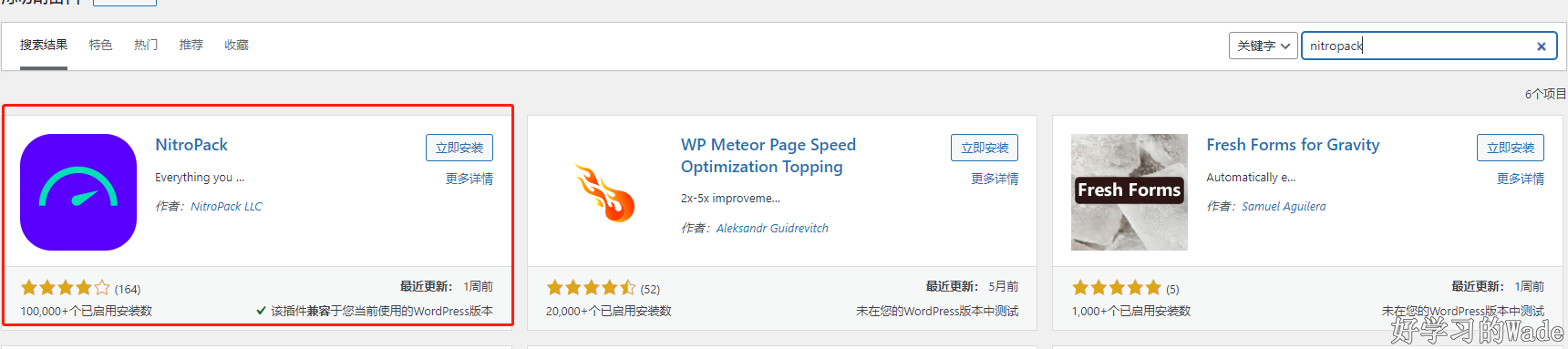
3、然后选择设置里面的nitropack,点击connect to nitropack,
4、通过我们刚刚注册的账号登录,然后在点击链接就可以了,如下图;
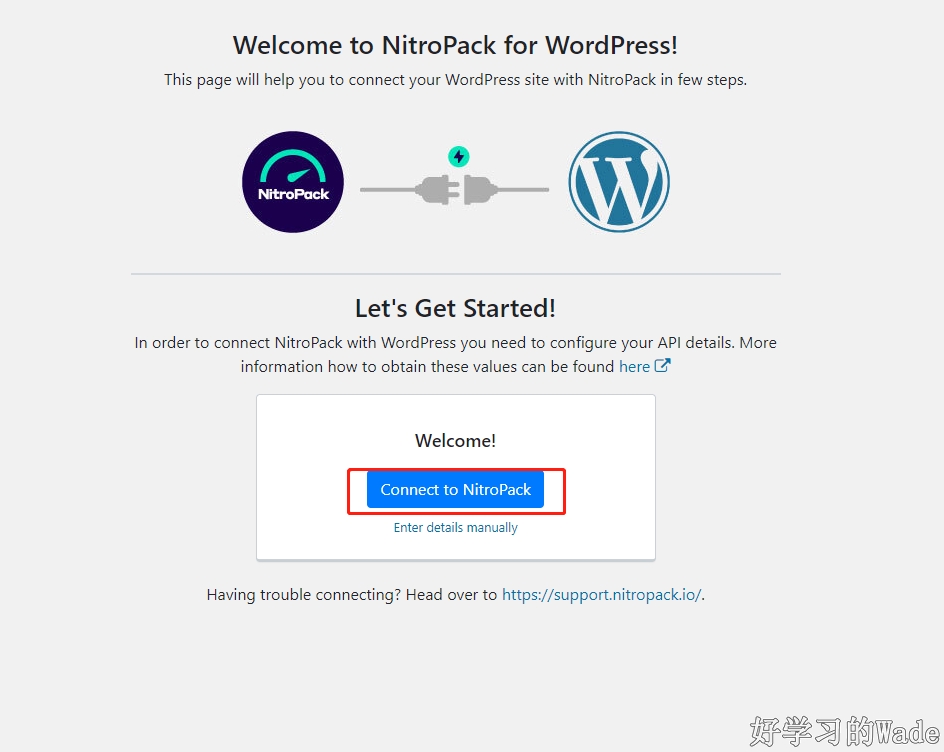
Nitropack如何进行设置;
然后我们需要将cache warmup和HTML compression都给他打开,其他就不需要我们进行其他的设置了,是不是非常的简单呢?
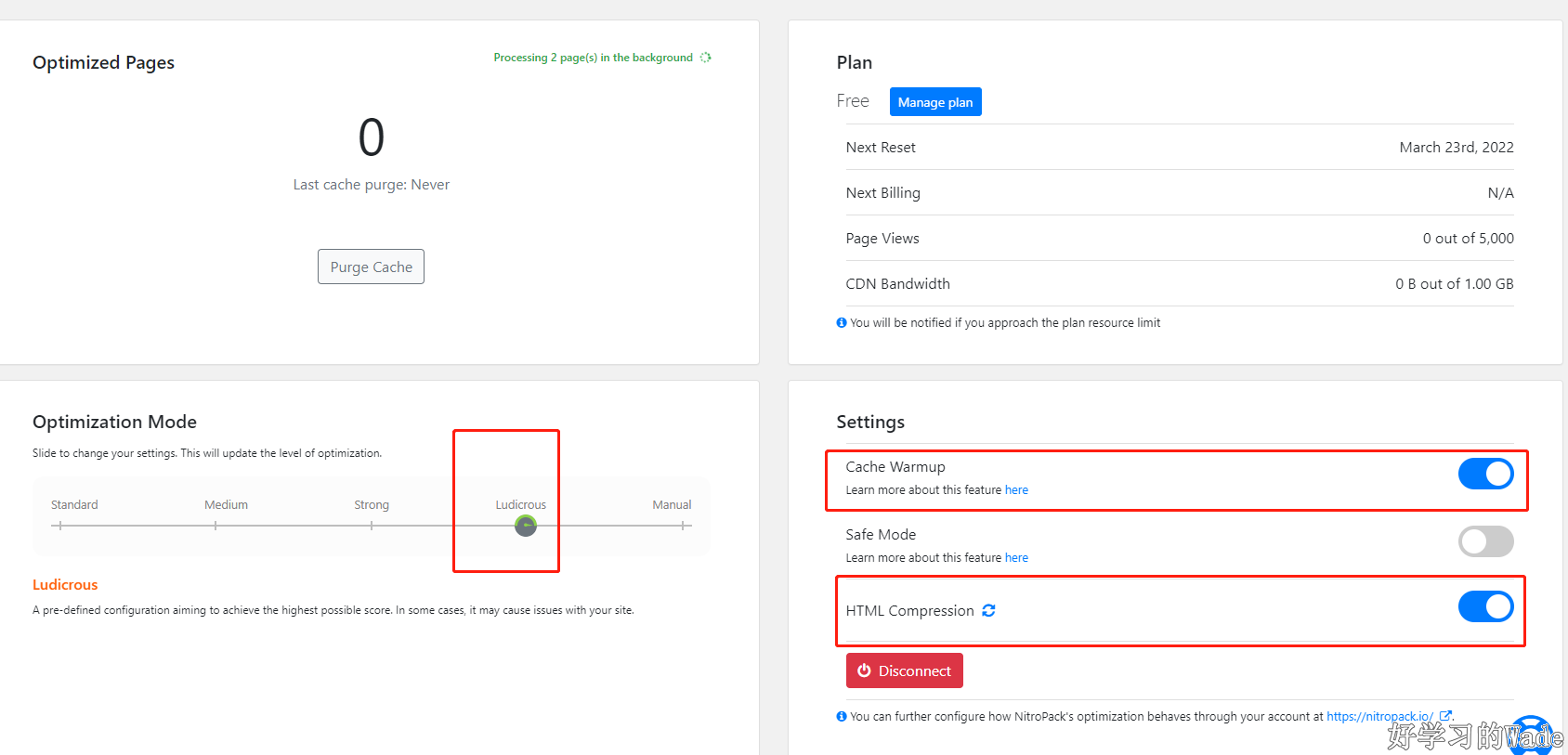
里面的其他简单介绍下:
Optimized Pages: 这个地方是缓存页面,看数量就知道了,如果右上角有绿色的,说明正在缓存,如下图
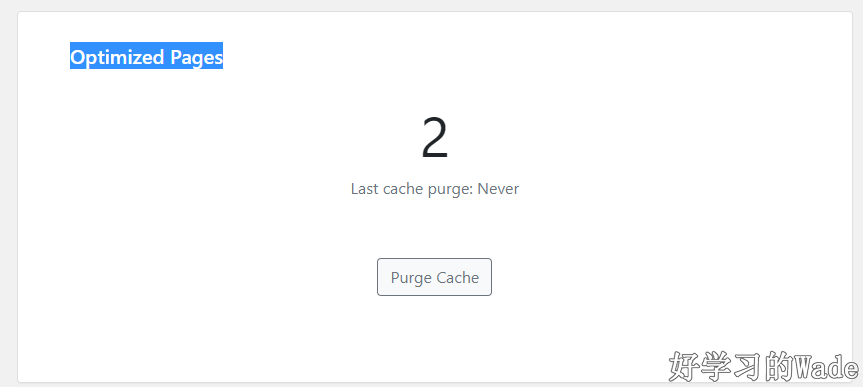
Plan:这个地方是我们的选择的计划和已经使用的配额,每个版本都是有配额的,如下图;
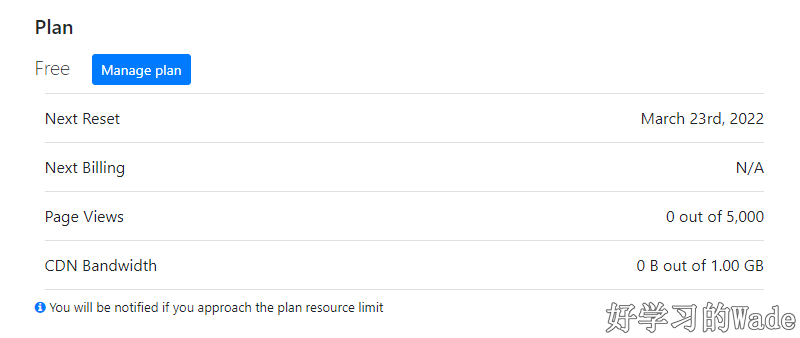
WordPress为何要给nitropack设置白名单
Nitropack因为要经常缓存我们的页面,也就导致了,可能一段时间内会频繁的访问或者向服务器发送指令,但是这个地方就有个问题了,如果说,我们的nitropack频繁发送命令的话,就会导致服务器或者虚拟主机的保护机制,有可能会限制我们的ip,所以说这个地方我们需要给设置白名单;
WordPress如何给nitropack设置白名单
- 首先我们先安装防火墙插件,wordfence;
- 然后插件第二个选项也就是防火墙,然后选择所有防火墙选项,如下图
- 然后我们在输入需要输入的白名单ip,这样的话,就可以使得nitropack完美的工作啦
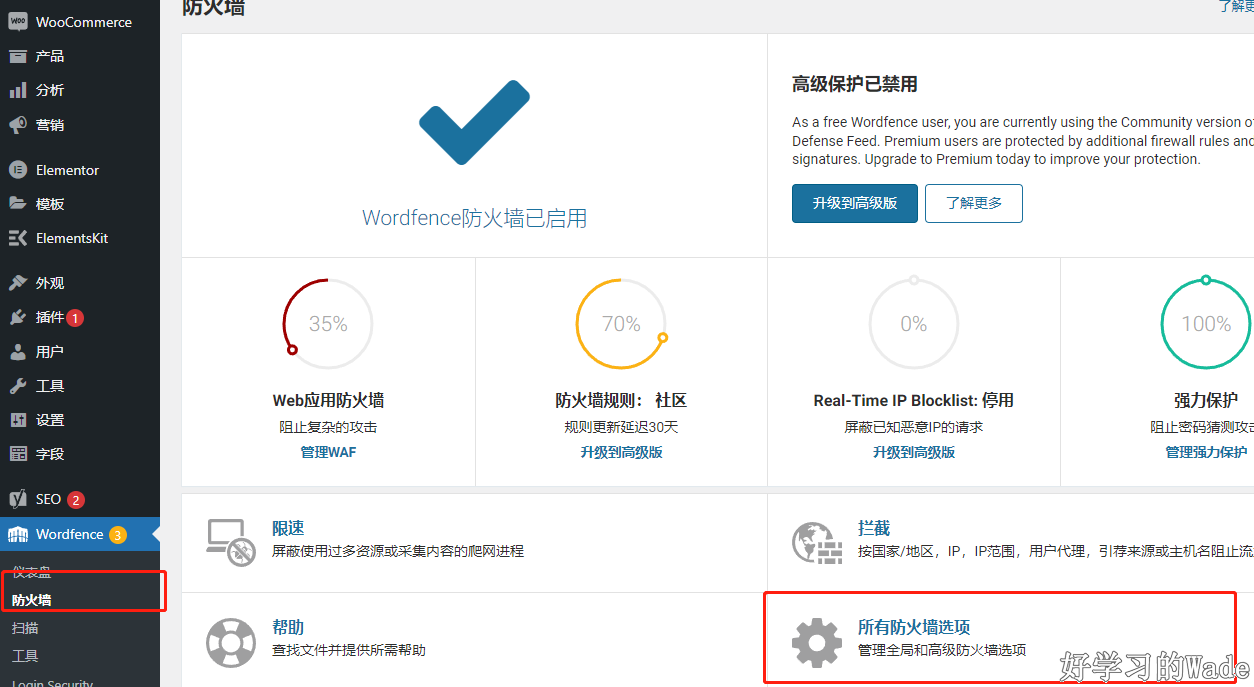
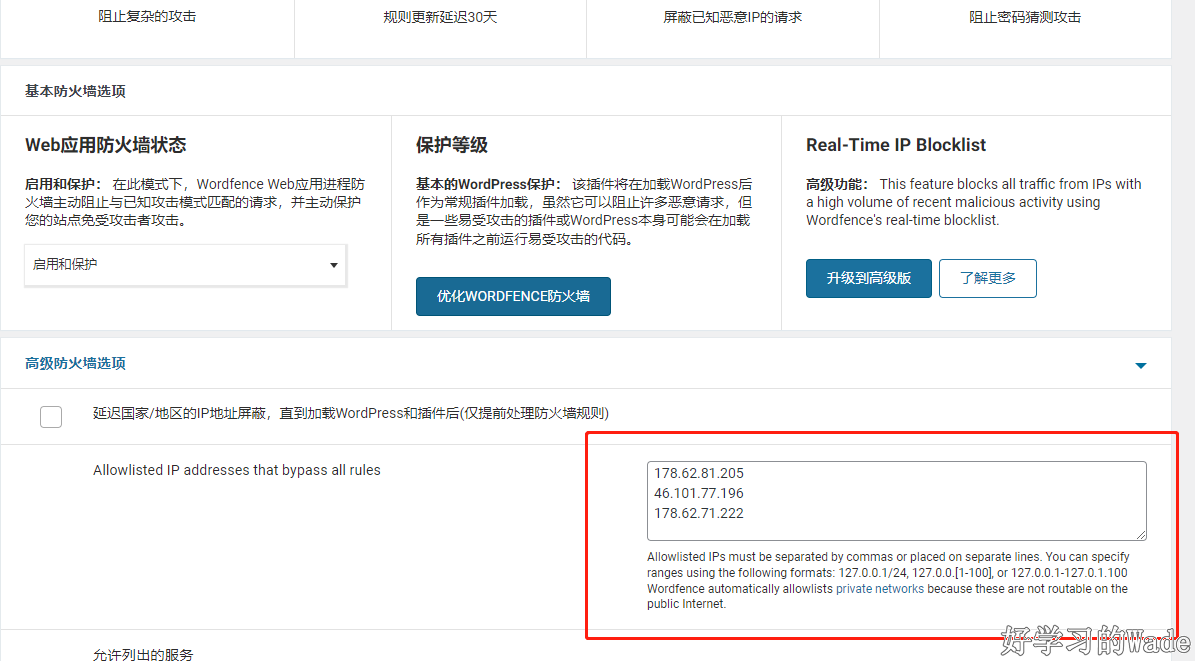
Nitropack ip:
178.62.81.205
46.101.77.196
178.62.71.222
如何检查页面nitropack是否已经成功缓存
登陆nitropack.io,然后点击Optimization,然后就可以看到哪些页面已经缓存了,哪些页面没有缓存,如下图,如果出现错误等,可以删除掉,让他重新缓存,如果还是有问题,建议检查页面是否存在http的问题,如果还有其他问题的话,就可以去联系下他们的客户解决了。